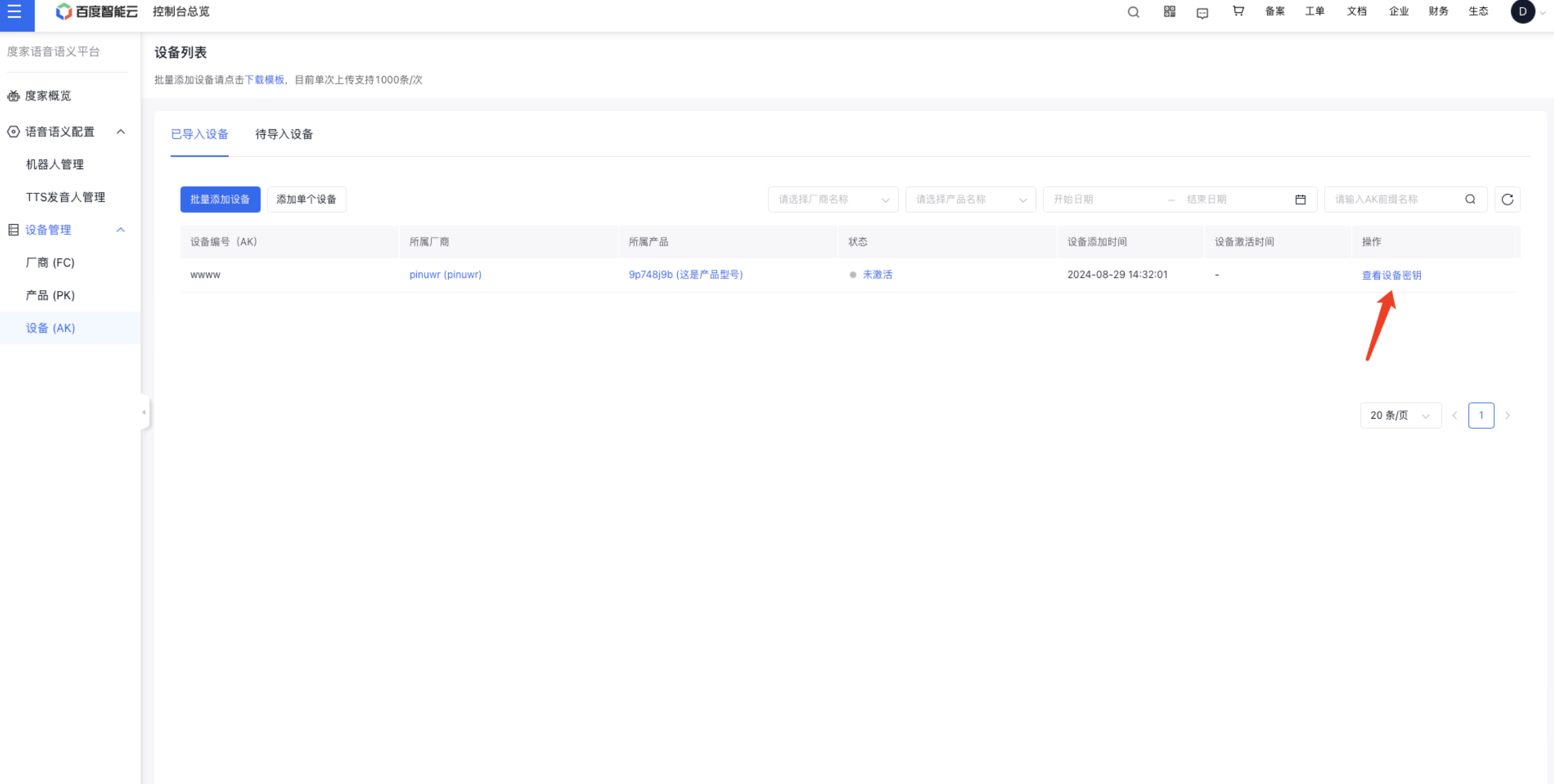设备管理
更新时间:2024-09-13
设备管理
度家语义平台>设备管理
本节主要针对于厂商(FC)、产品(PK)、设备(AK)进行新建、编辑、删除等操作。
创建厂商(FC)、产品(PK)、设备(AK)。FC代表厂商,是设备管理中的第一层级。PK代表产品类型,是设备管理中的第二层级,表示具备同样功能的设备集合(AK)。创建好FC、PC后,您可管理在本平台上的设备使用情况。
1. 厂商(FC)
- 厂商创建
设备管理>厂商 进入厂商列表页。点击"创建厂商",输入厂商名称和描述,完成厂商创建,获得系统生成的fc码。
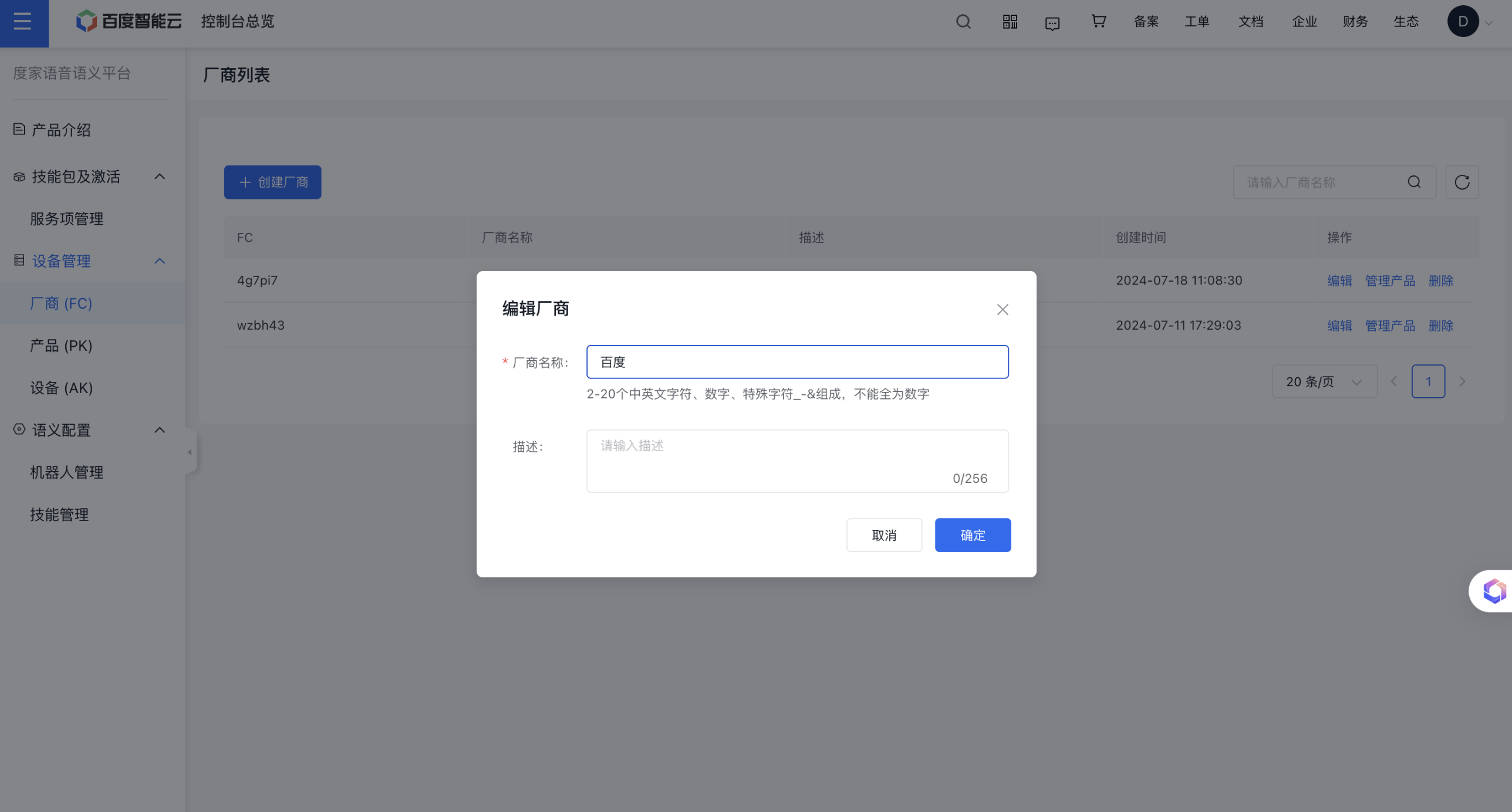
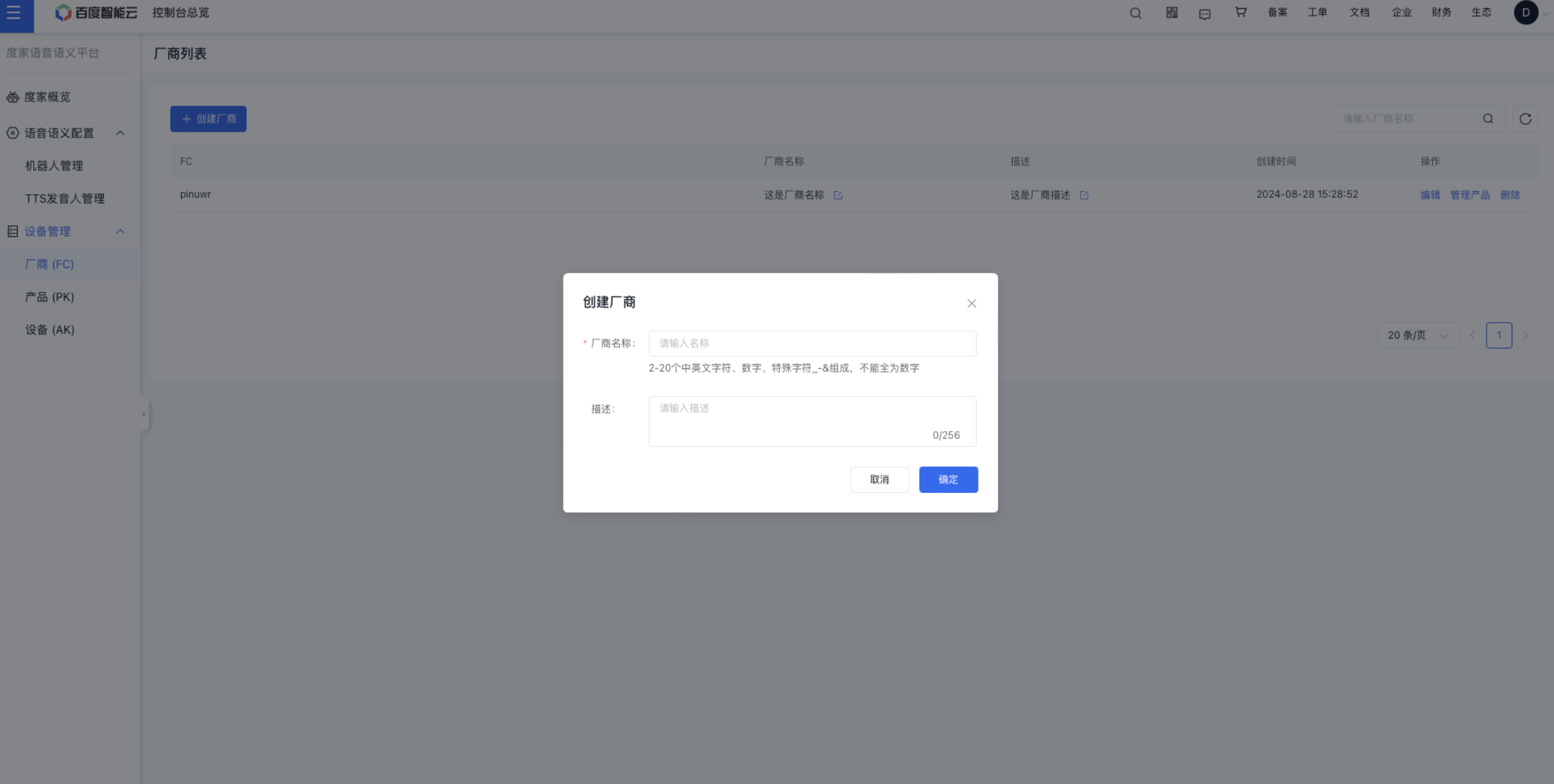
- 编辑厂商
设备管理>厂商 进入厂商列表页,点击【编辑】,即可进行厂商的编辑
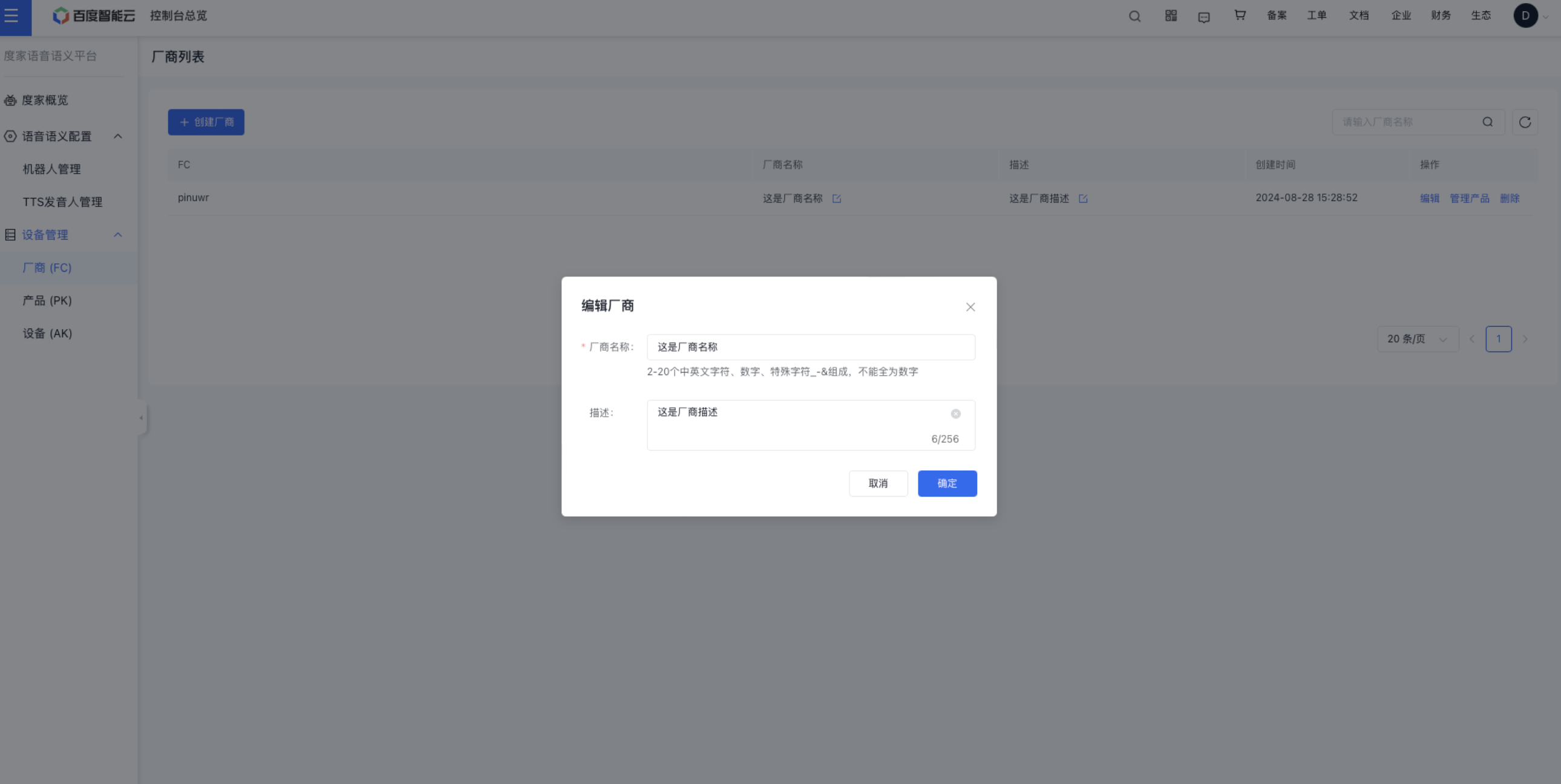
- 删除厂商
设备管理>厂商 进入厂商列表页,点击【删除】,即可删除厂商
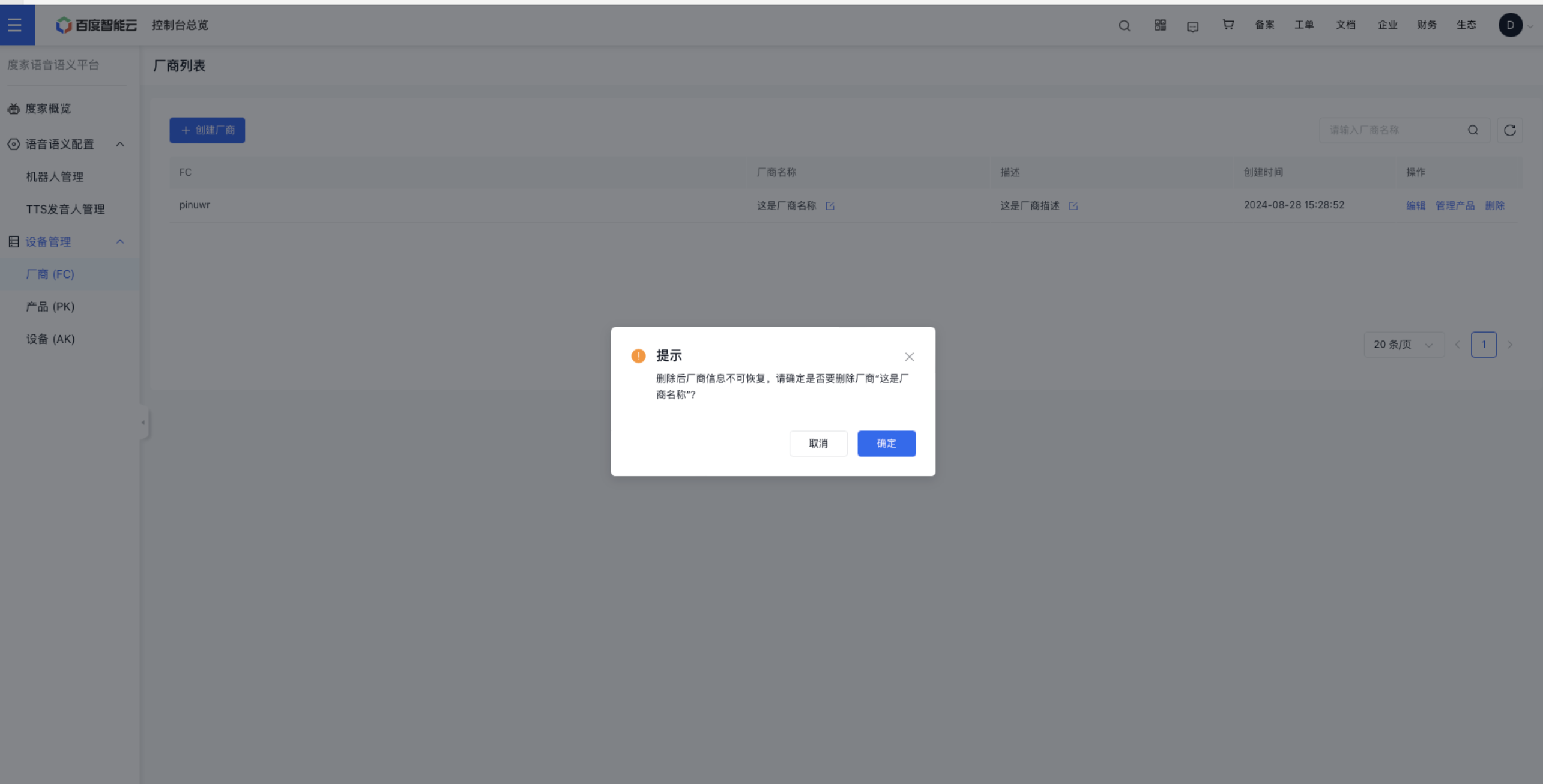
- 管理产品
设备管理>厂商 进入厂商列表页,点击【管理产品】,即会跳转至产品页面,进行产品管理
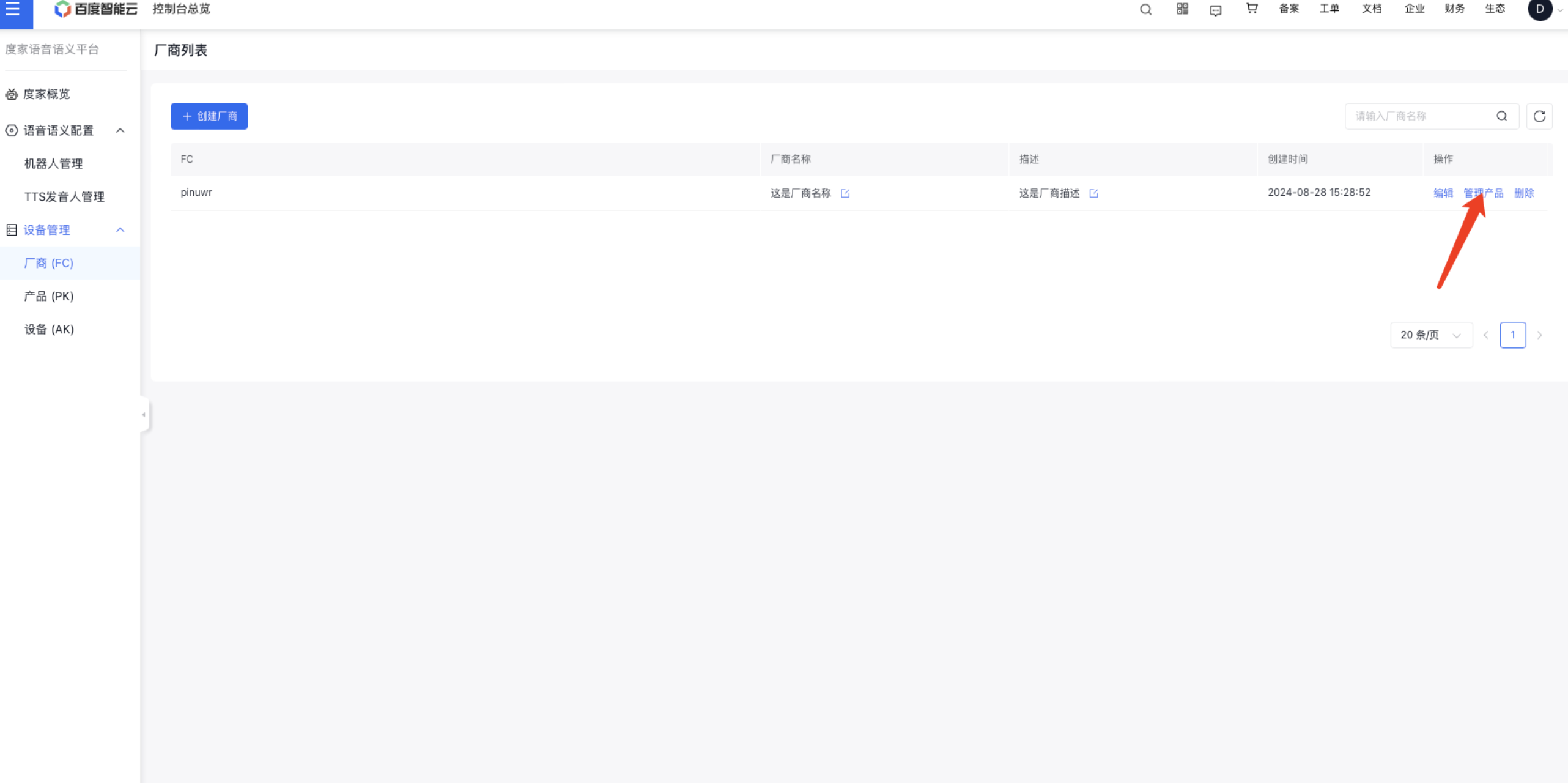
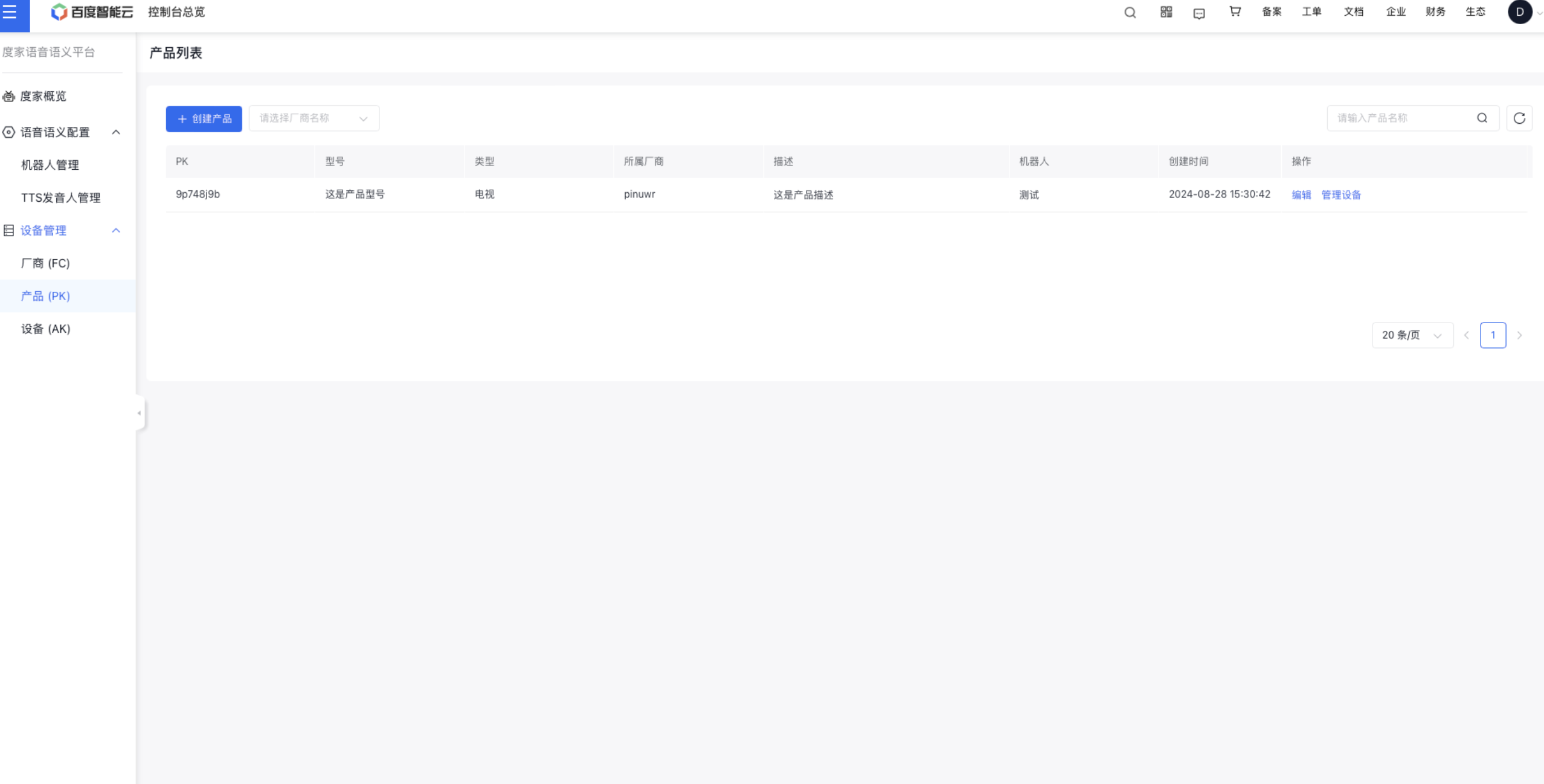
2. 产品(PK)
- 创建产品
设备管理>产品 进入产品列表页。点击"创建产品",选择厂商、产品类型和机器人绑定,同时输入产品型号及产品描述即可创建产品,获得系统生成的pk码。
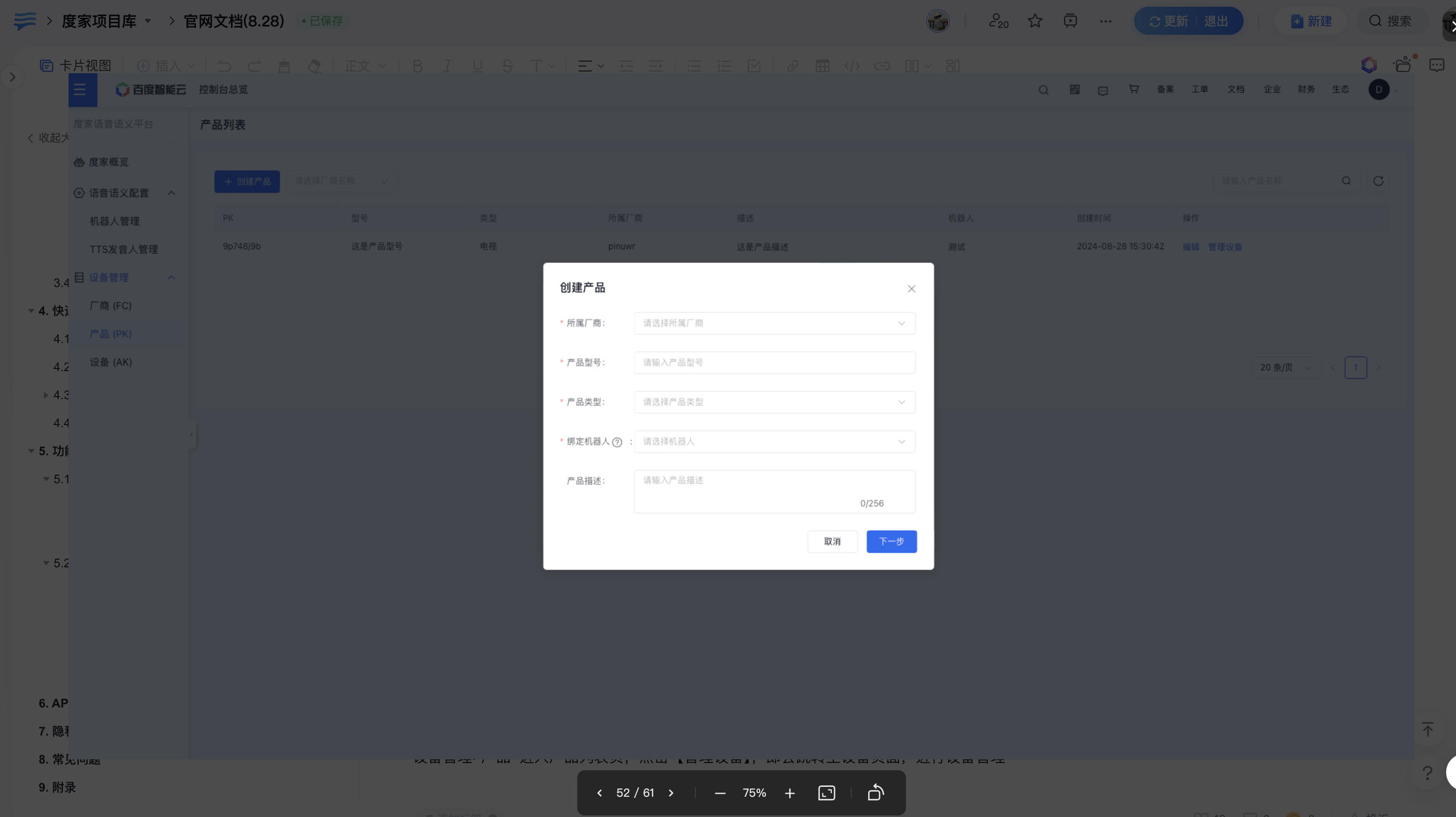
- 编辑产品
设备管理>产品 进入产品列表页,点击【编辑】,即可进行产品的编辑
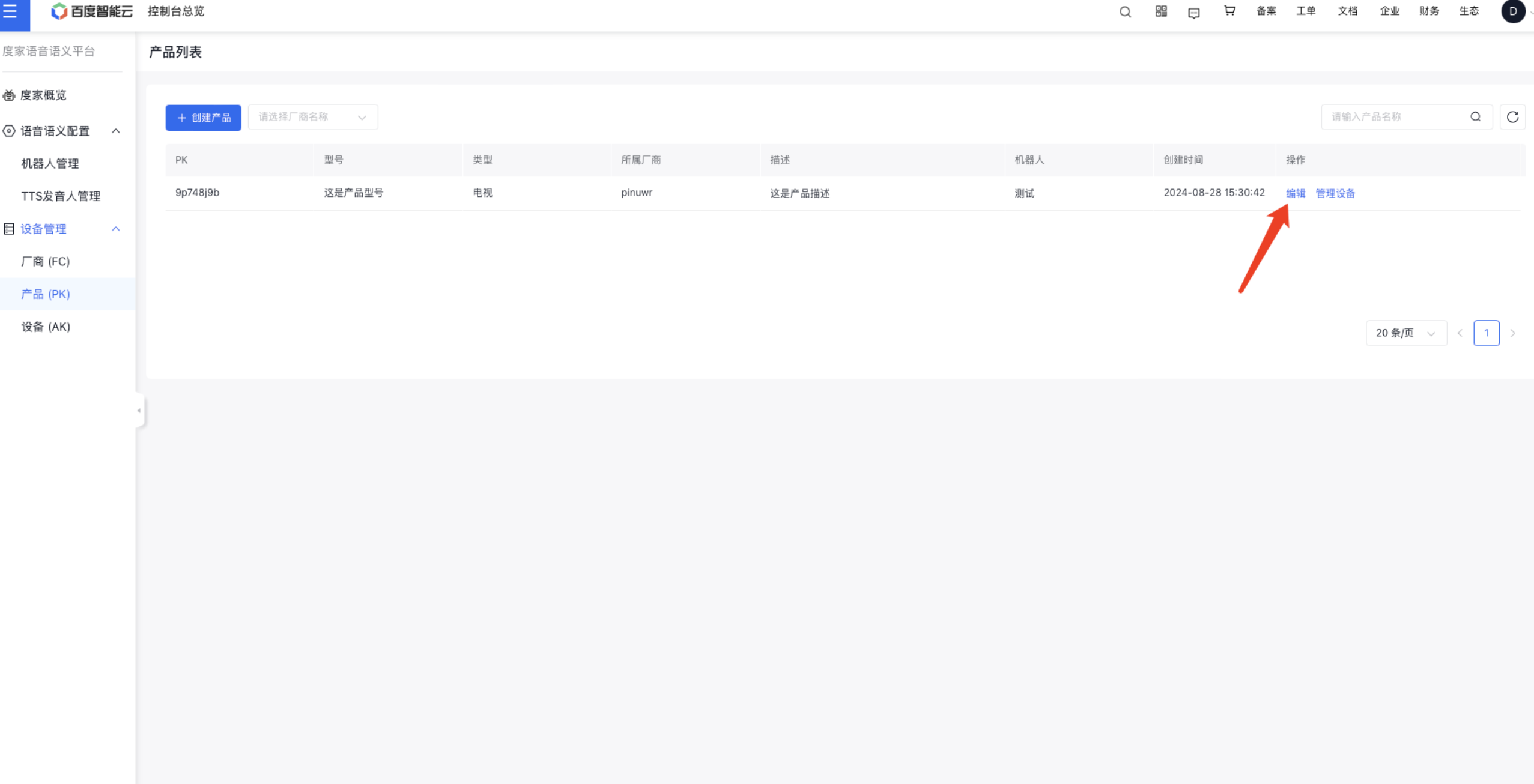

- 管理设备
设备管理>产品 进入产品列表页,点击【管理设备】,即会跳转至设备页面,进行设备管理
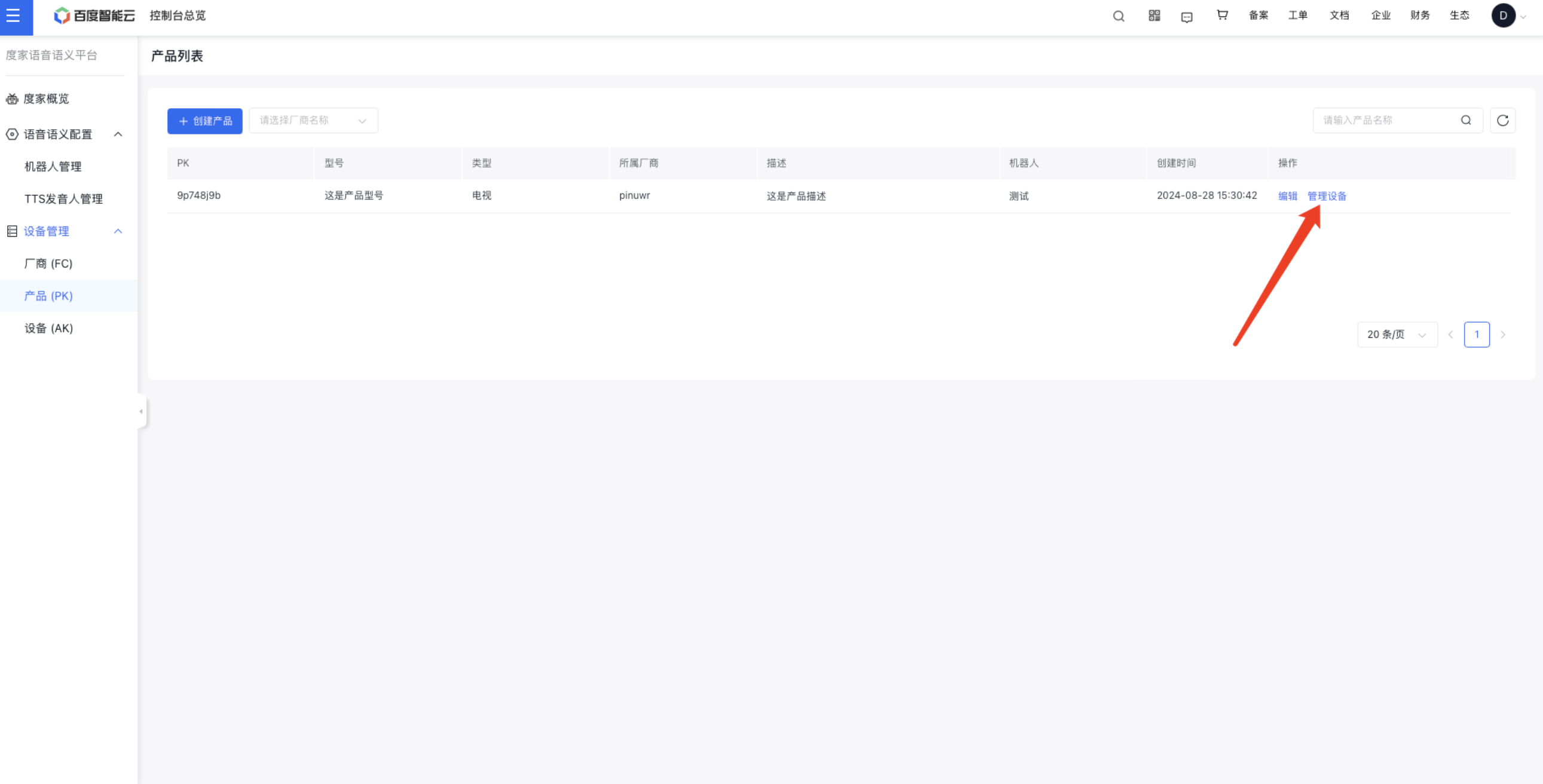
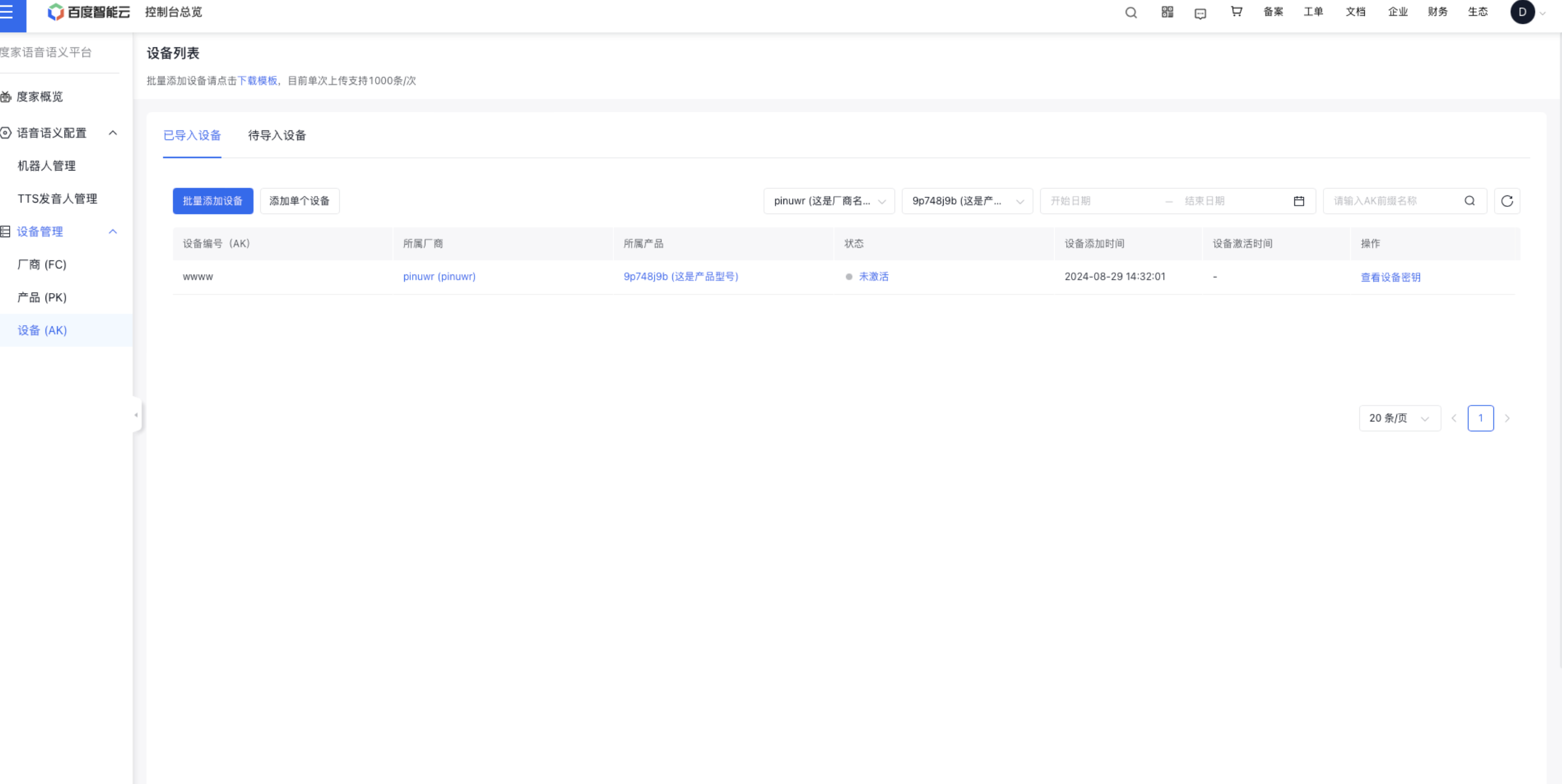
3. 设备(AK)
- 单个添加设备
填写【所属厂商、所属产品、设备编号(AK)、设备密钥(SK)】。
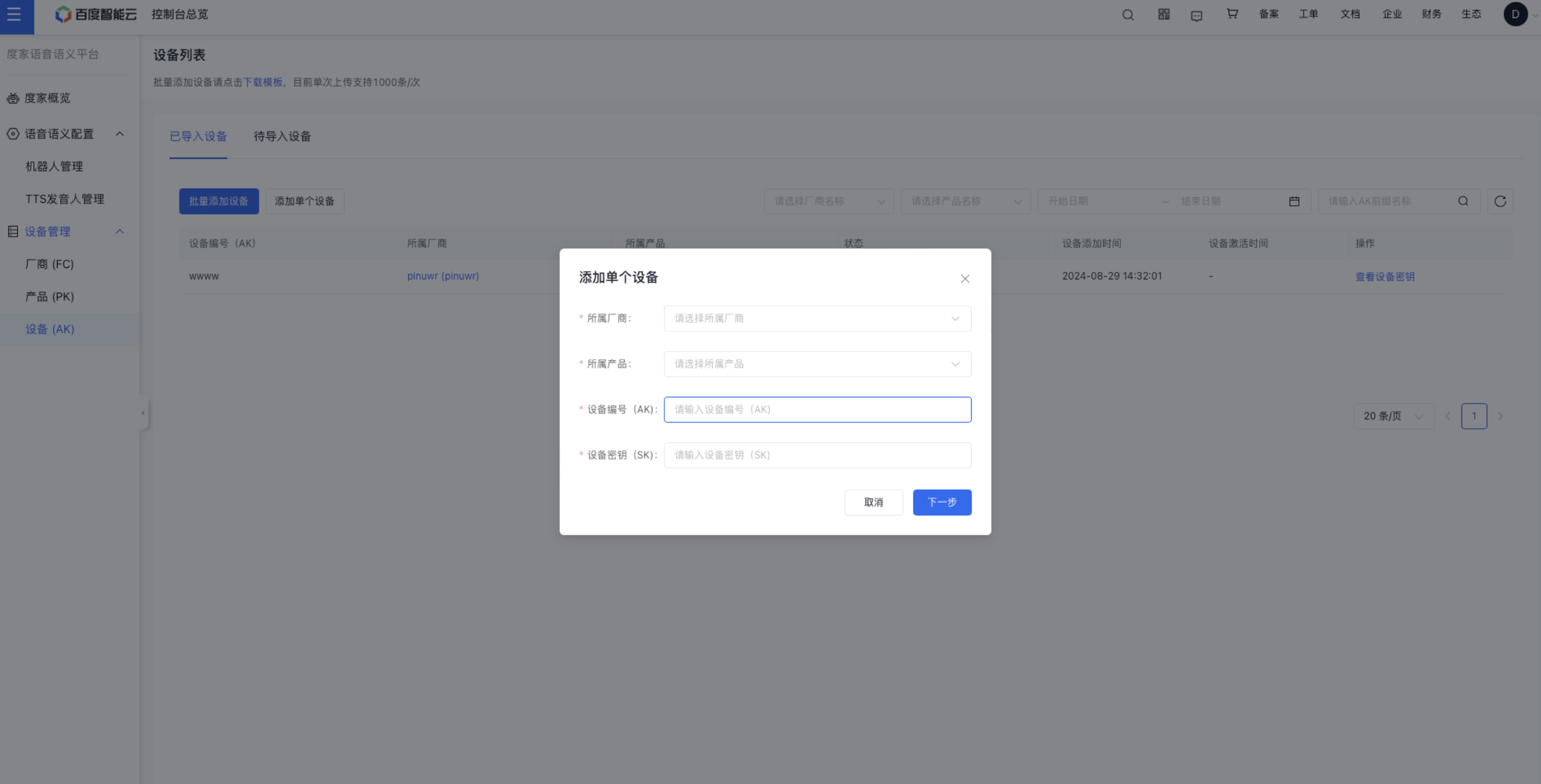
- 批量添加设备
在网页左上角下载模版,填写【所属厂商、所属产品】并导入CSV文件。
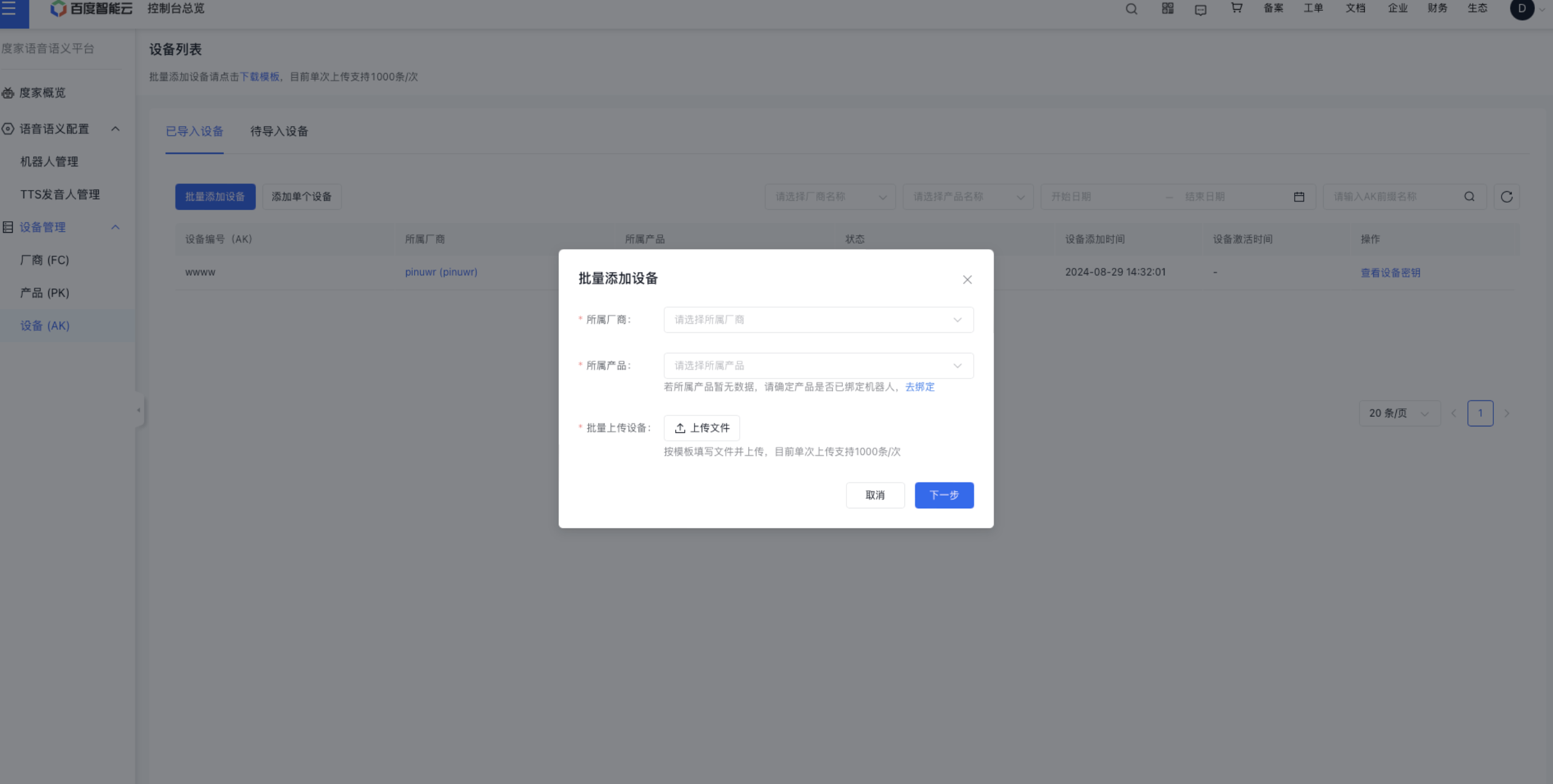
- 查看设备密钥
设备管理>查看密钥 可以进行密钥查看